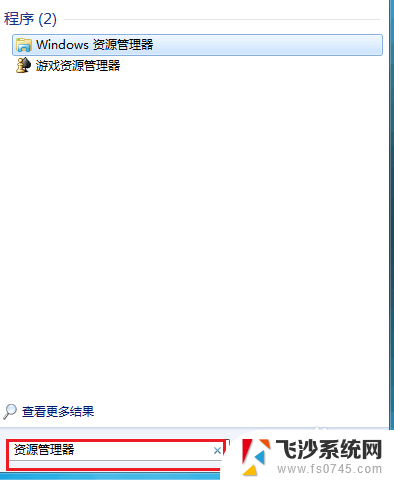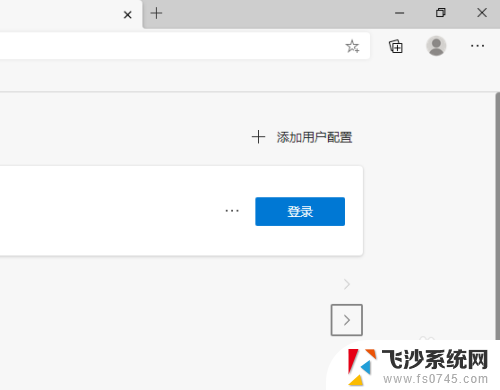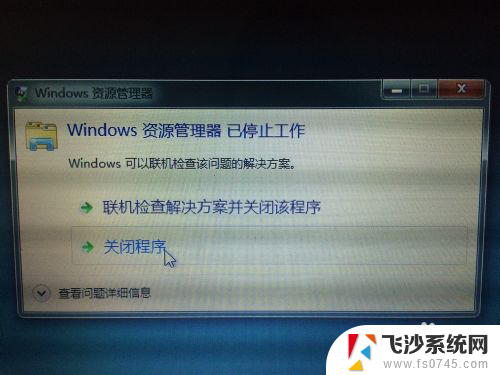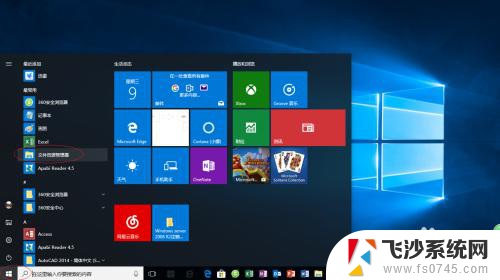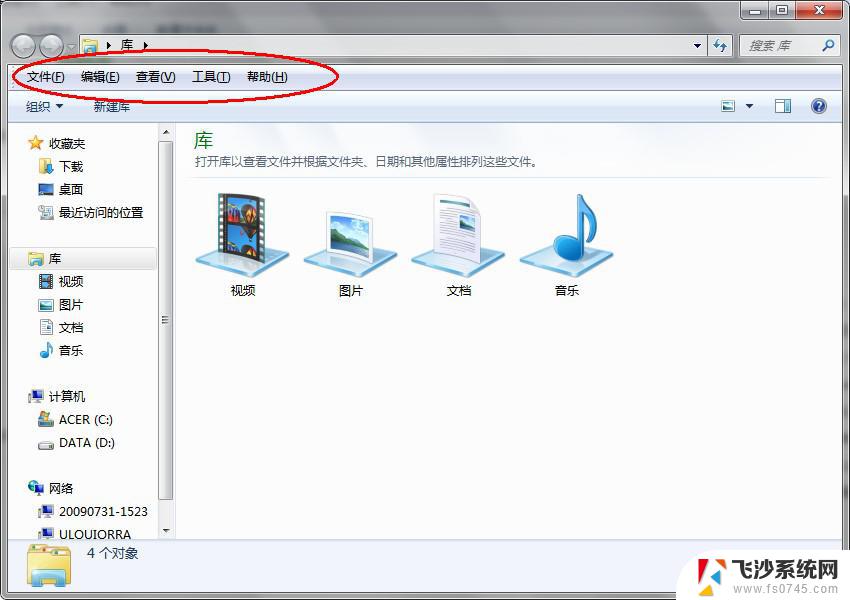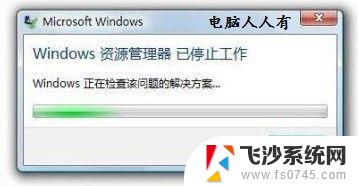电脑怎么打开文件资源管理器 如何打开电脑资源管理器
电脑资源管理器是我们在使用电脑过程中经常需要打开的一个功能界面,它提供了一个方便快捷的方式来浏览和管理计算机中的文件和文件夹,对于很多刚接触电脑的人来说,打开电脑资源管理器可能会感到有些困惑,不知道该如何操作。实际上打开电脑资源管理器可以有多种方法,下面将为大家介绍几种常用的打开方式,让大家能够轻松快捷地进入到电脑资源管理器界面。
操作方法:
1.最简单打开资源管理器的方法:按:win + E键,打开

2.鼠标右击桌面上“我的电脑”、“我的文档”、“网上邻居”、“回收站”等图标,在打开的菜单中选择“资源管理器”命令
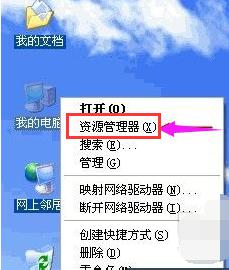
3.打开我的电脑,单击工具栏上的“文件夹”按钮。

4.点击开始菜单,选择运行,输入: explorer.exe ,可以打开资源管理器
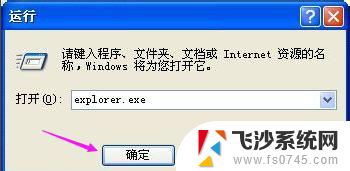
5.鼠标右击任务栏上“开始”按钮,选择“资源管理器”
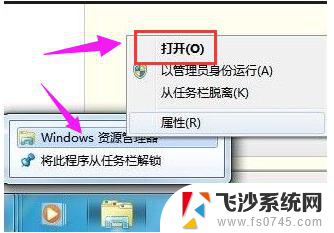
6.在“开始”菜单—>程序—>附件中选择“资源管理器”。
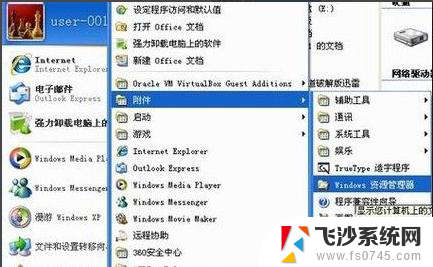
7.电脑桌面双击资源管理器快捷方式图标,如果桌面没有资源管理器图标。可以创建一个,点击开始---程序---附件---找到资源管理器---选择发送到---桌面快捷方式
以上就是如何打开文件资源管理器的全部内容,如果你遇到了同样的情况,可以参照我的方法来处理,希望对大家有所帮助。